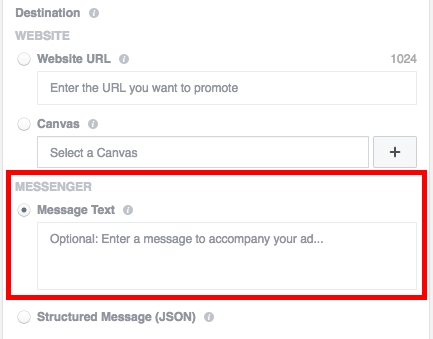आपण स्वत: ला संगणक किंवा फक्त यूएसबी पोर्ट जोडण्याचा निर्णय घेतल्यास संगणकाच्या सिस्टम युनिटच्या समोरच्या पॅनेलवरील हेडफोन आउटपुट कार्य करत नाही - पुढील पॅनेलवरील कनेक्टर मदरबोर्डशी कनेक्ट कसे केले जातात याविषयी आपल्याला माहितीची आवश्यकता असेल, जे नंतर दर्शविले जाईल.
आपण स्वत: ला संगणक किंवा फक्त यूएसबी पोर्ट जोडण्याचा निर्णय घेतल्यास संगणकाच्या सिस्टम युनिटच्या समोरच्या पॅनेलवरील हेडफोन आउटपुट कार्य करत नाही - पुढील पॅनेलवरील कनेक्टर मदरबोर्डशी कनेक्ट कसे केले जातात याविषयी आपल्याला माहितीची आवश्यकता असेल, जे नंतर दर्शविले जाईल.
समोरच्या यूएसबी पोर्टशी कनेक्ट कसे करावे किंवा समोरच्या पॅनल कार्याशी जोडलेले हेडफोन्स आणि मायक्रोफोन कसे करावे याबद्दलच नव्हे तर मदरबोर्डवर सिस्टम युनिटचे मुख्य घटक (पॉवर बटण आणि पावर इंडिकेटर, हार्ड डिस्क ड्राइव्ह सूचक) कसे कनेक्ट करावे याबद्दल चर्चा करणार नाहीत. हे बरोबर करा (यासह प्रारंभ करूया).
पॉवर बटण आणि निर्देशक
जर आपण स्वत: ला संगणक जोडण्याचा निर्णय घेतला असेल किंवा आपण त्यास एकत्र करणे निश्चित केले असेल तर मॅन्युअलचा हा भाग उपयुक्त असेल, उदाहरणार्थ, धूळ साफ करण्यासाठी आणि आता आपल्याला काय आणि कोठे कनेक्ट करावे हे माहित नाही. प्रो थेट कनेक्टर्स खाली लिहिले जाईल.
समोरच्या पॅनलवरील पावर बटण आणि LED इंडिकेटर आपण फोटोमध्ये चार (तीन वेळा तीन) कनेक्टर वापरुन कनेक्ट केलेले आहेत. याव्यतिरिक्त, सिस्टम युनिटमध्ये एम्बेड केलेले स्पीकर कनेक्ट करण्यासाठी कनेक्टर देखील असू शकतो. ते अधिक होते, परंतु आधुनिक संगणकांवर कोणतेही हार्डवेअर रीसेट बटण नसते.

- पावर एसड - पॉवर स्विच (लाल वायर - प्लस, ब्लॅक - मिनेस).
- एचडीडी एलईडी - हार्ड ड्राईव्हचे सूचक.
- पॉवर लेड + आणि पॉवर लेड - - पावर इंडिकेटरसाठी दोन कनेक्टर.
हे सर्व जोडक मदरबोर्डवरील एकाच ठिकाणी कनेक्ट केलेले आहेत, जे इतरांपासून वेगळे आहे: सामान्यत: तळाशी असलेल्या, PANEL सारख्या शब्दासह स्वाक्षरी केलेले आणि त्यात काय आणि कोठे कनेक्ट करावे याचे स्वाक्षर्या आहेत. खालील चित्रात, मी पॅनेलच्या मूलभूत तत्त्वांनुसार समोरच्या पॅनेल घटकांशी योग्यरित्या कनेक्ट कसे करावे याबद्दल तपशीलवारपणे दर्शविण्याचा प्रयत्न केला, त्याचप्रमाणे ते इतर कोणत्याही सिस्टम युनिटवर पुनरावृत्ती करता येते.

मला आशा आहे की यामुळे कोणतीही अडचण येणार नाहीत - सर्वकाही अगदी सोपे आहे आणि स्वाक्षर्या अस्पष्ट आहेत.
समोरच्या पॅनलवर यूएसबी पोर्ट कनेक्ट करीत आहे

समोरच्या यूएसबी पोर्ट्स (तसेच उपलब्ध असल्यास कार्ड रीडर) कनेक्ट करण्यासाठी आपल्याला केवळ मदरबोर्डवरील संबंधित कनेक्टर शोधू शकतात (त्यापैकी बरेच असू शकतात) जे त्या फोटोतील सारख्या दिसतात आणि त्यामध्ये संबंधित कनेक्टर प्लग करतात. सिस्टम युनिटच्या समोरच्या पॅनलमधून येत आहे. एखादी चूक करणे अशक्य आहे: तेथे आणि तेथे संपर्क एकमेकांशी जुळतात आणि कनेक्टर्स सहसा स्वाक्षर्या प्रदान केल्या जातात.

सहसा आपण समोर कनेक्टर कनेक्ट करता तिथेच फरक नाही. परंतु काही मदरबोर्डसाठी ते विद्यमान आहे: ते यूएसबी 3.0 समर्थनासह आणि त्याशिवाय (मदरबोर्डसाठी निर्देश वाचू शकतात किंवा स्वाक्षरी काळजीपूर्वक वाचू शकतात).
आम्ही आउटपुट हेडफोन आणि मायक्रोफोनशी कनेक्ट करतो
ऑडिओ कनेक्टर कनेक्ट करण्यासाठी - समोरच्या पॅनेलवरील तसेच मायक्रोफोनवरील हेडफोनचे आउटपुट यूएसबीसारख्या मदरबोर्डचे अंदाजे समान कनेक्टर वापरते, केवळ संपर्कांची थोडी वेगळी व्यवस्था असते. स्वाक्षरी म्हणून, ऑडिओ, HD_AUDIO, AC97 पहा, कनेक्टर सामान्यत: ऑडिओ चिप जवळ स्थित असतो.

पूर्वीच्या बाबतीत जसे चुकीचे ठरणार नाही तसे, आपण जे चिकटून ठेवले आहे त्यावर आणि जेथे आपण चिकटलेले आहे त्यावर शिलालेख काळजीपूर्वक वाचणे पुरेसे आहे. तथापि, आपल्या भागावरील त्रुटीमुळे कदाचित चुकीचे कनेक्टर कार्य करणार नाहीत. (पुढील पॅनेलमधील हेडफोन किंवा मायक्रोफोन अद्याप कनेक्ट केल्यानंतर कार्य करत नसल्यास, प्लेबॅकची सेटिंग्ज आणि विंडोजमध्ये रेकॉर्डिंग डिव्हाइसेस तपासा).

पर्यायी
तसेच, आपल्याकडे सिस्टम युनिटच्या समोर आणि मागील पॅनेलवर चाहते असल्यास, त्यांना मदरबोर्ड SYS_FAN (शिलालेख किंचित भिन्न असू शकते) च्या संबंधित कनेक्टरशी कनेक्ट करण्यास विसरू नका.

तथापि, काही प्रकरणांमध्ये, माझ्यासारख्या चाहत्यांना भिन्न पॅनेलशी कनेक्ट केले आहे, जर आपल्याला पुढच्या पॅनेलमधून फिरणार्या वेगाने नियंत्रित करण्याची क्षमता आवश्यक असेल तर - येथे आपल्याला संगणकाच्या प्रकरणातील निर्मात्यांकडून सूचनांचे मार्गदर्शन केले जाईल (आणि आपण समस्या वर्णित टिप्पणी लिहिल्यास मी मदत करू).